Android용 Microsoft Word에서 텍스트를 찾고 바꾸는 방법
많은 양의 텍스트로 작업할 때 정확히 기억하지 못하는 부분을 빠르게 찾을 수 있습니다. 이 때 Microsoft Word 의 찾기(Find) 기능이 유용합니다. 이 기능을 사용하면 단어 또는 단어(word or words) 의 모든 항목을 빠르게 찾아내고 필요한 경우 이들 중 일부 또는 전체를 다른 것으로 바꿀 수도 있습니다. Microsoft Word Android 앱(Microsoft Word Android app) 에서 이 작업을 수행하는 방법은 다음과 같습니다 .
참고:(NOTE:) 계속 진행하기 전에 문서의 단락 서식을 지정하려면 Word 를 시작하고 새 문서를 만들고 텍스트(document and enter text) 를 입력하거나 기존 문서를 엽니다. 필요한 단계에 대한 링크를 따르십시오.
Android용 (Android)Microsoft Word 에서 텍스트(Text) 를 찾는 방법
Word 의 (Word)찾기(Find) 기능에 액세스하려면 맨 위 행에서 돋보기 아이콘 을 누릅니다.(glass icon)

찾기...(Find...) 패널이 열립니다 . 텍스트 상자(text box) 에 찾을 텍스트를 입력합니다.

텍스트를 입력하면 문서에서 해당 텍스트가 발견된 횟수가 숫자로 표시되고 모든 항목이 강조 표시됩니다.

텍스트의 이전 또는 다음 항목으로 이동 하려면 찾기...(Find...) 막대 에서 이전(Previous) 및 다음(Next) 화살표를 누릅니다.

오른쪽에 있는 X 아이콘을 눌러 (X)찾기...(Find... ) 막대를 닫을 수 있습니다 .
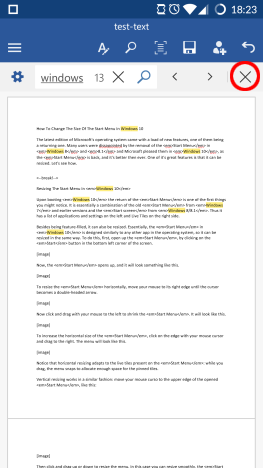
Android용 (Android)Microsoft Word 에서 텍스트(Replace Text) 를 바꾸는 방법
찾기...(Find...) 표시줄이 열린 상태 에서 왼쪽에 있는 톱니바퀴 아이콘을 눌러 추가 옵션에 액세스합니다.
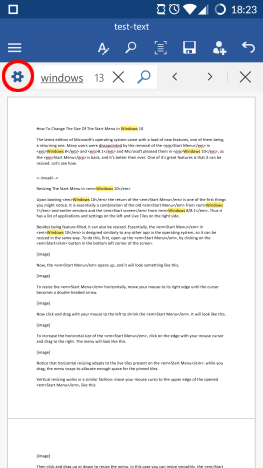
메뉴가 열리면 바꾸기(Replace) 확인란을 선택하여 이 기능을 활성화합니다.
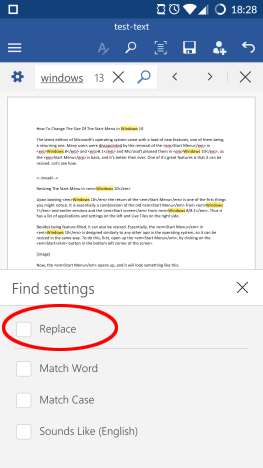
원본을 변경할 텍스트를 입력할 수 있는 또 다른 텍스트 상자가 찾기... 막대에 나타납니다.(Find...)

새 텍스트를 입력한 후 바꾸기(Replace) 를 눌러 현재 항목( 더 어두운 강조 색상(darker highlight color) 으로 표시됨)을 새 텍스트로 바꿉니다.
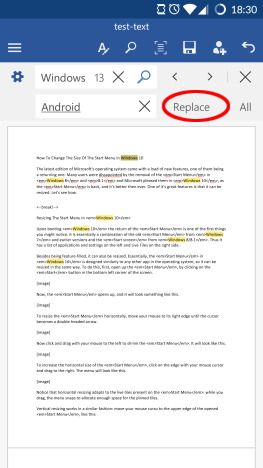
문서의 모든 항목을 바꾸려면 모두(All) 를 탭 합니다.
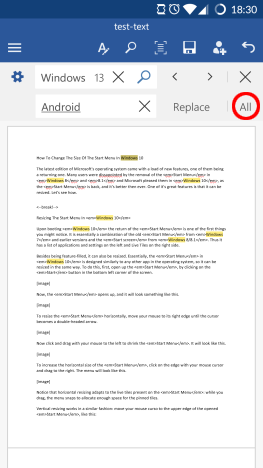
Android용 (Android)Microsoft Word 에서 추가 찾기 (Set Additional Find) 옵션(Options) 을 설정하는 방법
찾기(Find) 기능에는 찾기...(Find...) 막대 에서 톱니바퀴 아이콘을 눌러 액세스할 수 있는 몇 가지 추가 옵션이 있습니다. 단어 일치(Match Word) 를 선택 하면 입력한 단어와 일치하는 항목만 찾습니다. 예를 들어 wind 를 검색하면 이 정확한 단어를 찾을 수 있지만 windows 는 찾을 수 없습니다 .

대소 문자 구분 상자를 선택하면 (Match Case)대문자와 소문자(uppercase and lowercase letters) 가 동일한 텍스트만 찾을 수 있으므로 창(windows) 을 찾을 때 이 단어는 찾을 수 있지만 Windows 는 찾을 수 없습니다 .

비슷한 소리(영어)(Sounds like (English)) 상자를 선택 하면 영어에서 비슷한 소리가 나는 단어도 찾을 수 있습니다. 따라서 예를 들어 too 를 찾을 (too)때 to(to) 와 do 도 찾을 수 있습니다.
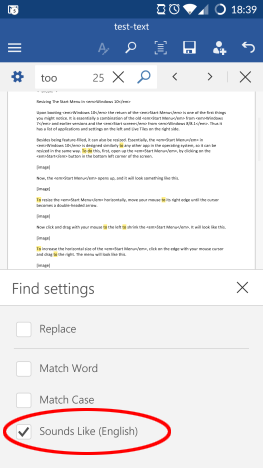
결론
찾기 는 (Find)Word 의 매우 복잡한 기능은 아니지만 모든 워드 프로세싱 응용 프로그램(word processing application) 에서 절대적으로 필요한 기능입니다 . 다행히 Microsoft 는 (Microsoft)Android 앱(Android app) 을 사용하기 정말 쉽 도록 설계했습니다 . 또한 추가 옵션이 정말 편리합니다. 대체로 이 기능은 Android 기기(Android device) 에서 문서 내에서 텍스트를 검색할 때 필요한 모든 것을 갖추고 있습니다 .
이 생산성 제품군(productivity suite) 에 대한 다른 심층 자습서를 보려면 Microsoft Office Android 앱(Android apps) 에 대한 시리즈를 계속 읽으십시오 . 그리고 언제든지 댓글 섹션에서 질문할 수 있다는 점을 잊지 마세요!
Related posts
Android용 Microsoft Word에서 문서를 여는 방법
Android용 Microsoft Office Word에서 텍스트 서식을 지정하는 방법
Android용 Microsoft Word에서 목록을 만드는 방법
Android용 Microsoft Word에서 표를 삽입하고 편집하는 방법
Android용 Microsoft Word에서 그림과 도형을 추가하고 편집하는 방법
Microsoft Office에서 다크 모드를 활성화하는 방법(테마 및 배경 변경)
Microsoft Word에서 맞춤법 검사가 작동하지 않는 문제 수정
Android용 Microsoft Word에서 단락 서식을 지정하는 방법
Word 문서에서 한 페이지(또는 그 이상)의 방향을 변경하는 방법
기본 제공 도구만 사용하여 Windows 10에서 PDF로 인쇄하는 방법
Microsoft Word는 무엇입니까? - TechCult의 정의
Microsoft Word가 작동을 멈췄습니다. [해결]
어떻게 설정까지 1 인치 Margins에 Microsoft Word에서
Word 문서에서 두 개, 세 개 또는 그 이상의 열을 작성하려면 어떻게 합니까?
Android용 Microsoft Office에서 Word 문서를 만들고 저장하는 방법
간단한 질문: Microsoft Sway란 무엇입니까?
간단한 질문: Microsoft Office 365란 무엇입니까?
PDF를 편집 가능한 Word 문서로 변환하는 방법
Android용 Microsoft Word에서 머리글, 바닥글 및 페이지 번호 삽입
Microsoft Word를 사용하여 바코드를 생성하는 방법
